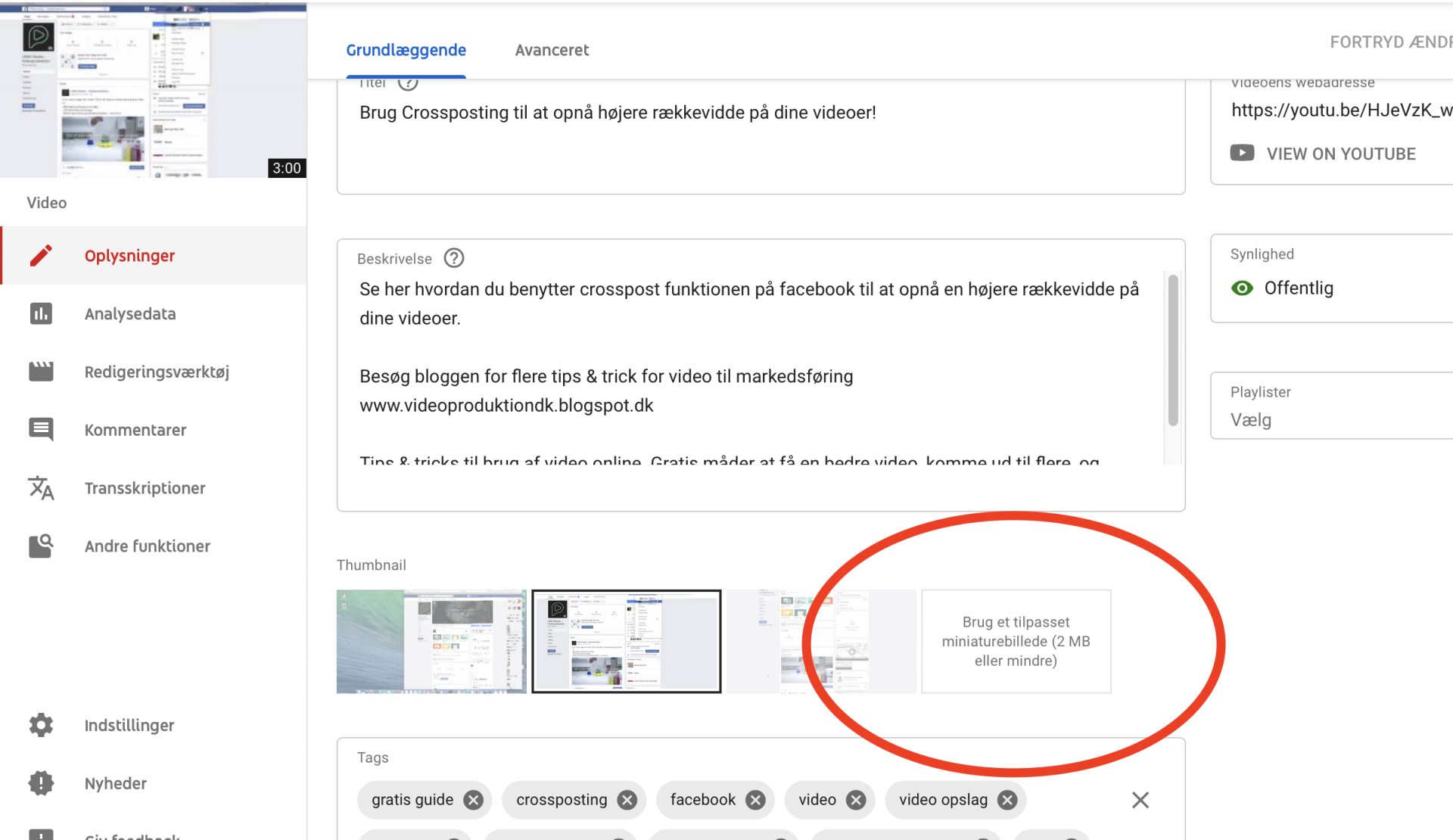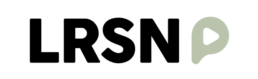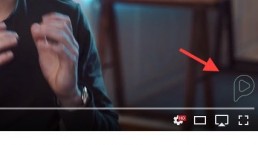Lær hvordan du får uploadet din undertekstfil og miniaturebillede (thumbnail) til din video!
Har du lavet dine egne eller har du modtaget en videofil, undertekstfil og thumbnail til din video (det lille billede man ser inden videoen afspiller) ?
Her vises der hvordan du får dem uploadet sammen med din video på både YouTube og Facebook og på den måde får optimeret din video til en bedre performance.
For at man kan få de her smarte undertekster på man kan slå til og fra imens man ser sin video skal man uploade en SRT fil. Det den fil der fortæller hvornår og hvad der skal stå i underteksterne. Typisk skal disse filer også navngives på en speciel måde fx. videonavn.da_DK , hvis undertekster står på dansk. Og videonavn.en_US , hvis dine undertekster er på engelsk.
Er du ikke helt sikker på hvordan man laver undertekster kan du finde en guide her.
Thumbnail, poster eller miniaturebillede skal ikke have et specielt navn, men skal helst fylde under 2mb.
JPEG og PNG er fint her.
Det er ikke særlig svært at uploade, man skal bare vide hvor knappen sidder, og så er det at finde frem til sine filer og trykke ‘upload’.
Er din YouTubekanal godkendt til tilpasset miniaturebillede?
Under videoen er der en guide til at få godkendt sin YouTubekanal til funktion: tilpasset miniaturebillede.
Det er nemlig ikke standard når man opretter en kanal.
At uploade undertekster og en god thumbnail er faktisk med til at booste din video på de sociale medier.
Se videoen her og lær hvordan du får uploadet din undertekstfil og miniaturebillede til din video.
Sådan får du ’tilpasset miniaturebillede’ funktionen på YouTube.
Når du opretter en YouTubekanal er der som standard ikke funktionen til at uploade dit eget miniaturebillede. Din kanal skal først godkendes inden du får denne funktion.
Her er der en guide til hvordan du godkender din YouTubekanal til funktionen tilpasset miniaturebillede.
-Lige nu tester YouTube nyt design og nogle får vist det nye, og andre det gamle. Men guiden her burde være til at følge selvom man ikke har det viste design.
Gå til din kanal på YouTube og tryk på “YouTube Studio”.

Afhængig af om du har det nye eller gamle design af youTube Studio vil din side se sådan her ud. Find frem til Avancerede indstillinger.
Nu skal du gå til Kanal > Status og funktioner > Bekræft.
Dette er det gamle design vi er blevet kastet over på fordi at det nye ikke er fuldt udrullet på dette tidspunkt.

Nu kan du enten vælge at bekræfte med en sms kode eller opringning til din telefon.
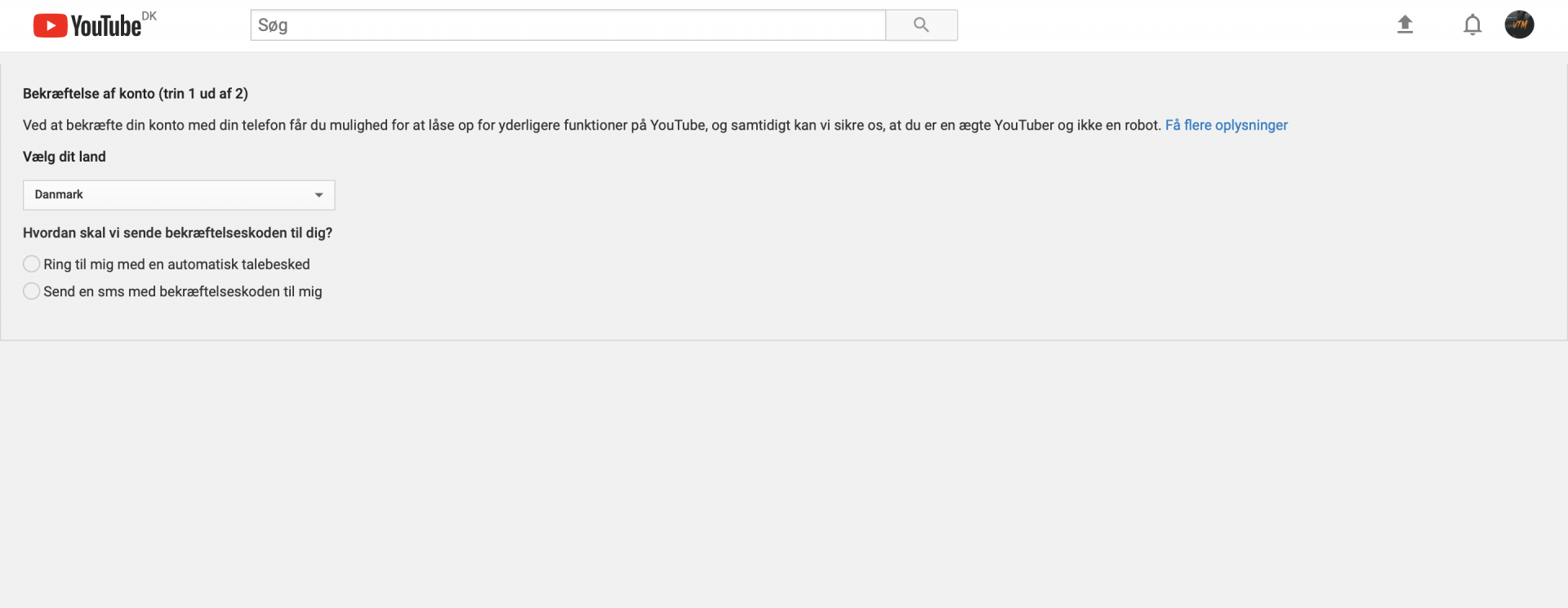
Tillykke! Når du har gjort en af tingene vil din kanal nu være bekræftet, og klar til uploade tilpasset miniaturebilleder til videoer.

Her kan man se på både det gamle og nye design af YouTube Studio har vi nu fået en “tilpasset miniaturebillede” knap.